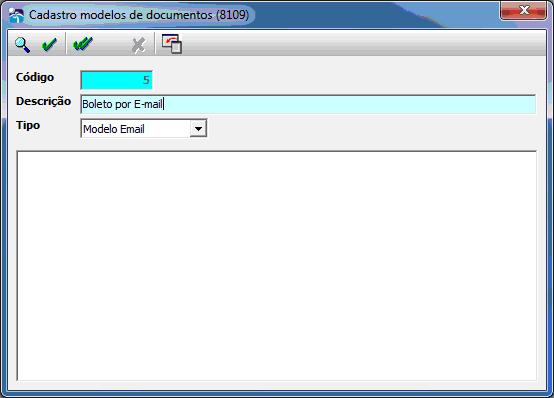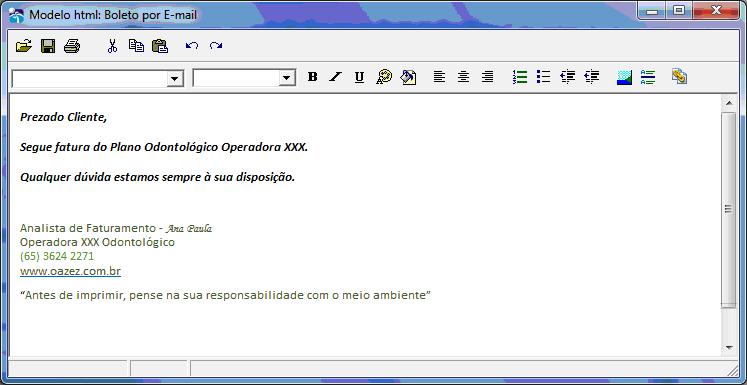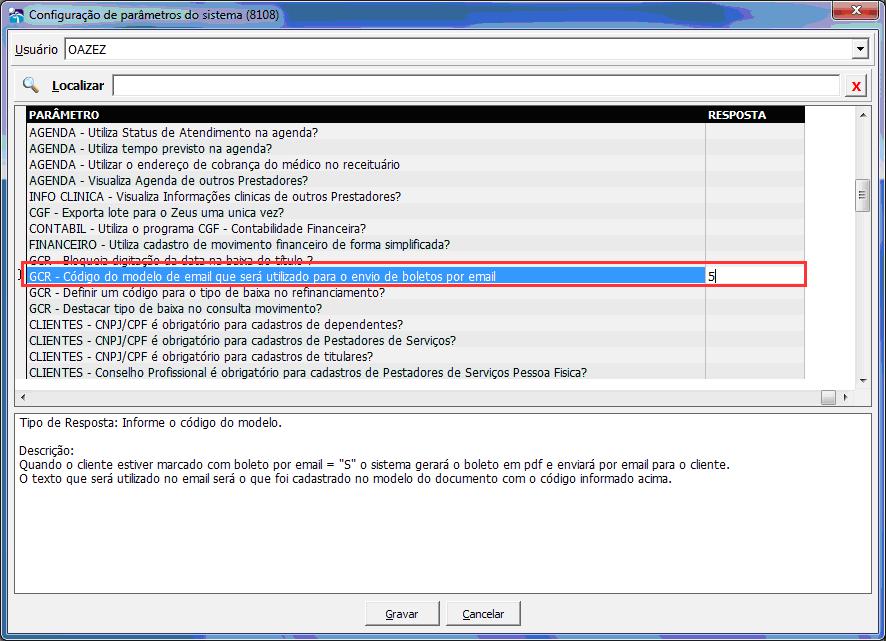Mudanças entre as edições de "GEN:Cadastro modelos de documentos"
De Oazez
m |
|||
| (Uma revisão intermediária por um outro usuário não está sendo mostrada) | |||
| Linha 1: | Linha 1: | ||
| + | :Este sistema permite a criação dos diversos tipos de documentos a serem disponibilizados no módulo de informações clínicas. | ||
| + | |||
| + | Use esse recurso para criar ATESTADOS, DISPENSA, EMAIL, ETC. | ||
| + | |||
:Para cadastrar um corpo de e-mail para enviar aos clientes ou acompanhar um boleto enviado automaticamente do GCR o usuário deverá ir ao: | :Para cadastrar um corpo de e-mail para enviar aos clientes ou acompanhar um boleto enviado automaticamente do GCR o usuário deverá ir ao: | ||
:'''GEN''': (Cadastro > Modelos de Documentos) | :'''GEN''': (Cadastro > Modelos de Documentos) | ||
| + | :'''SAC''': (Opções > Modelo de Documentos) | ||
:Para cadastrar um novo modelo de documento basta teclar “Enter” no campo “Código”. Informar a descrição e o tipo de documento (Atestado, Modelo Prontuário e Modelo de Email). | :Para cadastrar um novo modelo de documento basta teclar “Enter” no campo “Código”. Informar a descrição e o tipo de documento (Atestado, Modelo Prontuário e Modelo de Email). | ||
| Linha 9: | Linha 14: | ||
:::[[Arquivo:modelodedocumento.jpg]] | :::[[Arquivo:modelodedocumento.jpg]] | ||
| − | :Após informar os | + | '''Código''': Digite o código do documento a ser alterado ou tecle <ENTER> para incluir um novo. Tecle <F4> para pesquisar. |
| + | |||
| + | '''Descrição:''' É o nome que será usado para identificar o documento no processo de seleção | ||
| + | |||
| + | |||
| + | :Após informar os 2 campos acima, clique no ícone [[Arquivo:modelodedocumento2.jpg]] ou tecle <F9> e abrirá a seguinte tela | ||
:::[[Arquivo:modelodedocumento3.jpg]] | :::[[Arquivo:modelodedocumento3.jpg]] | ||
| + | |||
| + | :Para inserir os campos predefinidos pelo sistema, pressione: | ||
| + | [[Arquivo:Btn3.PNG]] | ||
| + | para que a tela com as opções pré-definidas seja apresentada na tela. | ||
| + | |||
| + | [[Arquivo:Inscampo SAC.PNG]] | ||
| + | |||
| + | :Basta selecionar o campo para que o mesmo seja inserido no texto. O campo selecionado estará graficamente representado entre <% campo %> não altere esses campos para que o sistema identifique o valor a ser atribuído a ele. | ||
| + | |||
:Nesta tela o usuário pode redigir o corpo do e-mail como preferir. Finalizando o texto de e-mail clique no ícone salvar [[Arquivo:modelodedocumento4.jpg]]. | :Nesta tela o usuário pode redigir o corpo do e-mail como preferir. Finalizando o texto de e-mail clique no ícone salvar [[Arquivo:modelodedocumento4.jpg]]. | ||
Edição atual tal como às 16h56min de 22 de setembro de 2017
- Este sistema permite a criação dos diversos tipos de documentos a serem disponibilizados no módulo de informações clínicas.
Use esse recurso para criar ATESTADOS, DISPENSA, EMAIL, ETC.
- Para cadastrar um corpo de e-mail para enviar aos clientes ou acompanhar um boleto enviado automaticamente do GCR o usuário deverá ir ao:
- GEN: (Cadastro > Modelos de Documentos)
- SAC: (Opções > Modelo de Documentos)
- Para cadastrar um novo modelo de documento basta teclar “Enter” no campo “Código”. Informar a descrição e o tipo de documento (Atestado, Modelo Prontuário e Modelo de Email).
- OBS.: Guarde a informação do “Código” para usar posteriormente.
Código: Digite o código do documento a ser alterado ou tecle <ENTER> para incluir um novo. Tecle <F4> para pesquisar.
Descrição: É o nome que será usado para identificar o documento no processo de seleção
- Para inserir os campos predefinidos pelo sistema, pressione:
para que a tela com as opções pré-definidas seja apresentada na tela.
- Basta selecionar o campo para que o mesmo seja inserido no texto. O campo selecionado estará graficamente representado entre <% campo %> não altere esses campos para que o sistema identifique o valor a ser atribuído a ele.
- Nesta tela o usuário pode redigir o corpo do e-mail como preferir. Finalizando o texto de e-mail clique no ícone salvar
 .
.
- O próximo passo é parametrizar o sistema para que reconheça que aquele corpo de e-mail pertence a tal função.
- GEN>Especiais> Manutenções>Parâmetros do Sistema
- Procure a opção do GCR - Código do Modelo de e-mail que será utilizado e informe o código do modelo de documento.
- Grave a operação e prossiga com a geração dos boletos por e-mail.